cho thuê laptop, thuê laptop, Tin tức
Cách nhận biết chuột laptop cần thay mới chính xác nhất
Chuột laptop mặc dù nhỏ gọn nhưng lại là một trong những linh kiện quan trọng nhất trong máy tính. Chúng ta sử dụng nó mỗi ngày để thực hiện các tác vụ cơ bản trên máy tính một cách liên tục, không ngừng nghỉ. Cũng giống như các thiết bị điện tử khác, sau một thời gian sử dụng nhất định nó sẽ cần thay mới để hoạt động tốt nhất có thể. Vậy, Cách nhận biết chuột laptop cần thay mới là gì? Hãy cùng nhau tìm hiểu qua bài viết sau đây nhé!
Cách nhận biết chuột laptop cần thay mới chính xác nhất
Chuột cảm ứng Touchpad là gì?
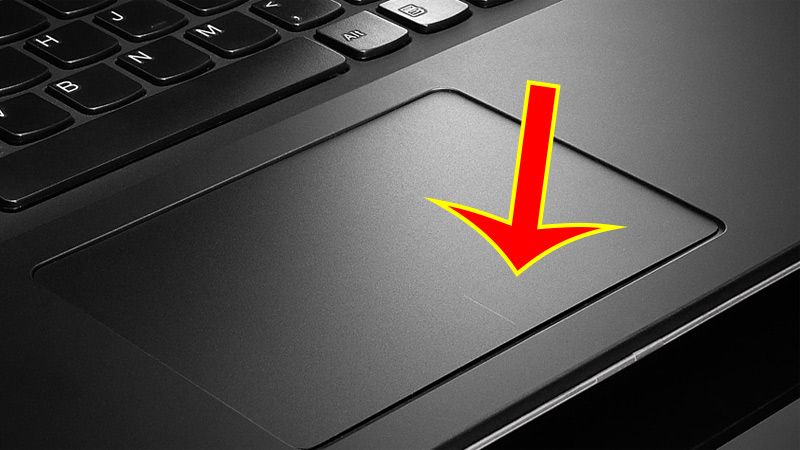
Touchpad (hay còn gọi là chuột cảm ứng) là một thiết bị nhập liệu phổ biến được tích hợp trên hầu hết các laptop và máy tính xách tay. Touchpad thường nằm trên bề mặt của bàn phím laptop và hoạt động như một bàn di chuột. Người dùng có thể sử dụng ngón tay để di chuyển con trỏ trên màn hình máy tính, nhấn để chọn, kéo để di chuyển các phần tử và thực hiện các thao tác khác.
Các chức năng chính của một touchpad bao gồm:
- Di chuyển con trỏ: Bằng cách vuốt ngón tay trên bề mặt của touchpad, bạn có thể di chuyển con trỏ trên màn hình.
- Click: Touchpad thường có hai nút bấm ở phía dưới hoặc ở hai bên của nó. Bạn có thể click bằng cách nhấn lên hoặc nhấn nút trái hoặc nút phải, tùy thuộc vào việc bạn muốn thực hiện thao tác click trái hoặc click phải.
- Kéo và thả: Để kéo và thả các đối tượng hoặc trang web, bạn có thể nhấn vào nút trái, giữ và sau đó di chuyển ngón tay trên touchpad. Sau đó, bạn nhấc ngón tay ra để thả.
- Lướt: Một số touchpad cho phép bạn lướt bằng cách sử dụng hai ngón tay để cuộn trang web hoặc tài liệu lên/xuống hoặc sang trái/phải.
- Điểm đặc biệt: Một số touchpad hỗ trợ các điểm đặc biệt như “pinch-to-zoom” (kéo để phóng to hoặc thu nhỏ) hoặc các động tác đa điểm khác.
Cách nhận biết chuột laptop cần thay mới chính xác nhất

Chuột máy tính là linh kiện quan trọng, không thể thiếu đối với những người thường xuyên sử dụng máy tính. Nếu bạn nhận thấy chuột máy tính của mình gặp một trong những lỗi sau thì nên thay mới để có trải nghiệm tốt hơn.
1. Chuột laptop khó di chuyển và điều hướng
Một trong những dấu hiệu rõ ràng nhất là khi bạn bắt đầu gặp khó khăn khi di chuyển con trỏ hoặc thực hiện các thao tác điều hướng như cuộn hay kéo thả. Nếu con trỏ nhảy quá nhanh hoặc quá chậm, hoặc nó không thể di chuyển một cách chính xác, đó có thể là dấu hiệu rằng chuột của bạn đang gặp vấn đề.
2. Nút chuột không “nhạy bén”
Khi bạn bắt đầu phải nhấn mạnh hơn hoặc nhấn nhiều lần để thực hiện một cú click, đó là dấu hiệu rằng nút chuột của bạn đã bị hỏng hoặc mòn. Sự không đáng tin cậy trong việc click có thể làm giảm hiệu suất làm việc và giải trí của bạn.
3. Gây ra tiếng ồn khi Click
Một số người dùng có thể gặp phải tiếng ồn khi click nút chuột. Tiếng này thường xuất hiện khi nút bị hỏng hoặc bám đường. Nếu bạn nghe thấy tiếng này, có thể là lúc để xem xét thay chuột mới.
Bài viết trước: Dấu hiệu nhận biết laptop cần nâng cấp chính xác nhất
Nguyên nhân chuột laptop bị hỏng

Chuột laptop có thể bị hỏng do nhiều nguyên nhân khác nhau. Dưới đây là một số nguyên nhân phổ biến mà ai cũng nên biết để tránh.
Bụi bẩn và vi khuẩn
Bụi bẩn, bãi vi khuẩn và mảng bám có thể tích tụ dưới nút chuột hoặc trên bề mặt cảm ứng, gây ra các vấn đề như phản ứng không đáng tin cậy hoặc click không chính xác.
Chuột bị hong do bị đổ nước và chất lỏng
Rơi nước hoặc chất lỏng lên chuột laptop có thể gây hỏng các bộ phận bên trong. Nước có thể làm ẩm và gây oxi hóa các linh kiện, dẫn đến các vấn đề hoạt động.
Do lỗi phần mềm và drive
Các vấn đề phần mềm hoặc driver có thể làm cho chuột laptop hoạt động không đúng cách. Cập nhật drive hoặc gỡ cài đặt và cài đặt lại chúng có thể giải quyết một số vấn đề này.
Lỗi của hệ thống hoặc Mainboard
Đôi khi, lỗi của hệ thống hoặc mainboard máy tính có thể gây ra các vấn đề về hoạt động của chuột laptop.
Tuổi thọ của chuột laptop
Cuối cùng, như mọi thiết bị, chuột laptop có tuổi thọ hạn chế. Sau một thời gian sử dụng, các linh kiện bên trong có thể bị mòn hoặc hỏng, và bạn có thể cần phải thay chuột.
Tóm lại, Cho thuê laptop Hà Nội khuyên bạn nên bảo quản và duy trì chuột laptop của mình bằng cách vệ sinh nó thường xuyên. Đồng thời, hãy giữ sạch sẽ bề mặt và nút chuột tránh tiếp xúc với nước hoặc chất lỏng. Ngoài ra, nếu bạn gặp vấn đề với chuột laptop, hãy kiểm tra các nguyên nhân phổ biến và xem xét việc sửa chữa hoặc thay mới nếu cần.
Mời xem thêm bài viết: Nên mua laptop vỏ nhựa hay kim loại sẽ tốt hơn?

